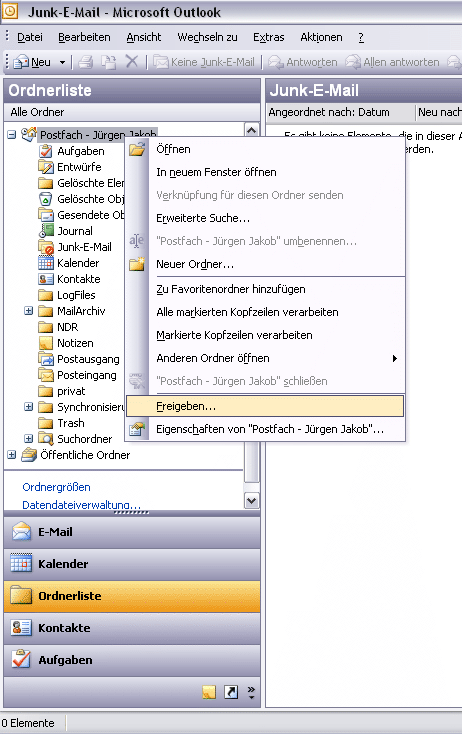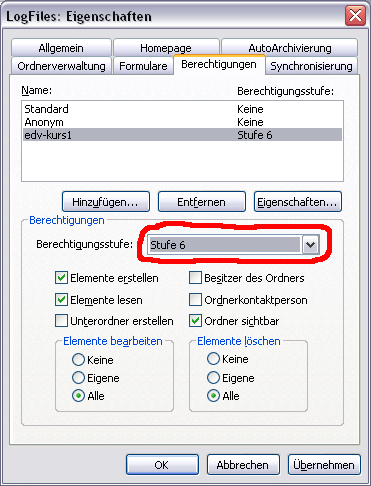Freigabe des Outlook Postfaches
Um anderen Exchange Benutzern Zugriff auf das Outlook-Postfach zu ermöglichen stehen mehrere Möglichkeiten zur Verfügung:
-
Freigabe der Outlook Standard-Ordner
Direkter Zugriff auf die Standard-Ordner wie Posteingang, Notizen, Kalender, Kontakte, Jornal, Aufgaben. Hier müssen lediglich die entsprechenden Rechte des Benutzers auf den jeweiligen Postfach-Ordner vergeben werden.
Achten Sie bitte darauf, dass die Berechtigungen der Benutzer "Standard" und "Anonym" auf "keine" gestellt sind und die Klickbox "Ordner sichtbar" für diese Benutzer nicht ausgewählt ist!
-
Freigabe von selbst erstellten Outlook Ordnern
Möchte man das freigegebene Postfach eines Benutzers in einer Art Baumansicht in Outlook öffnen bzw. in der Ordnerliste hinzufügen, muss nicht nur der jeweilige selbst erstellte Postfach-Ordner (z.B.: MeinKalender, MeineKontakte, MeineAufgaben, etc.) freigegeben sein, sondern auch das Recht Ordner sichtbar auf der obersten Postfach-Ebene gesetzt werden.
Achten Sie bitte darauf, dass die Berechtigungen der Benutzer "Standard" und "Anonym" auf "keine" gestellt sind und die Klickbox "Ordner sichtbar" für diese Benutzer nicht ausgewählt ist!
Freigabe der Outlook Standard-Ordner
Es gibt zwei Möglichkeiten Outlook Standard-Ordner freizugeben. Entweder in Outlook unter Extras:Optionen:Stellvertretung, oder sie starten Outlook und öffnen die Ordnerliste. Klicken Sie nun mit der rechten Maustaste auf den freizugebenden Ordner und wählen Sie Freigeben aus.
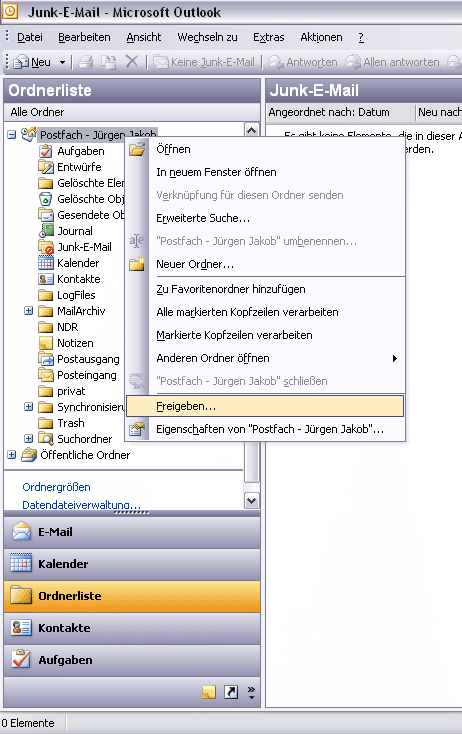
Nun können Sie auf der Karteikarte Berechtigungen durch klicken auf Hinzufügen einen Benutzer auswählen, der Zugriff auf diesen Outlook-Ordner haben soll. Die Benutzer "Standard" und "Anonym" benötigen KEINE Berechtigungen!

Wählen Sie den Benutzer aus der Globalen Adressliste des Exchange Servers aus!

Die jeweiligen Zugriffsrechte lassen sich im Abschnitt Berechtigungen konfigurieren (siehe Abb.). Minimale Zugriffsrechte (Ordner sichtbar, Elemente lesen) werden durch aktivieren der Stufe 2 vergeben.
Der berechtigte Benutzer kann nun in Outlook unter Datei:Öffnen:Ordner eines anderen Benutzers den freigegebenen Ordner öffnen.
Freigabe von selbst erstellten Outlook Ordnern
Starten Sie Outlook, klicken auf Ordnerliste. Anschließend klicken Sie mit der rechten Maustaste auf Ihr Postfach und wählen Freigeben aus.
Durch klicken auf Hinzufügen können Sie aus der Globalen Adressliste Benutzer auswählen, welchen Sie an dieser Stelle zumindest das Recht Ordner sichtbar erteilen. Falls ein Benutzer für Ihr gesamtes Postfach höhere Berechtigungen erhalten soll, ist die jeweilige Auswahl zu treffen. Das Recht Ordner sichtbar erlaubt dem Benutzer nur den Zugriff auf weitere freigegebene Unterordner Ihres Postfachs, und nicht generell auf alle Unterordner.
Klicken Sie im nächsten Schritt mit der rechten Maustaste auf den freizugebenden Ordner, wählen Freigabe aus und fügen wiederum den Benutzer aus der Globalen Adressliste hinzu. Jetzt können Sie diesem Benutzer die gewünschten Berechtigungen auf den Ordner erteilen.
Der berechtigte Benutzer muss das freigegebene Postfach in seiner Outlook-Konfiguration einblenden. Dazu startet er Outlook, klickt auf Extras:E-Mail-Konten:Vorhandene E-Mail-Konten anzeigen oder bearbeiten:(Exchange Server Konto Auswählen):Ändern:Weitere Einstellungen:Erweitert. Im Abschnitt "Postfächer" kann das freigegebene Postfach hinzugefügt werden. Alle Fenster sind mit OK, Weiter, Fertig stellen zu beenden. Das freigegebene Postfach mit freigegebenen Unterordnern scheint nun in der Ordnerliste auf.